Windows 7 RAM Vereisten - Hoeveel geheugen heb ik nodig?
Veterinaire computergebruikers, of iedereen die al meerdere jaren pc's bezat, kunnen zich herinneren wanneer 1 GB RAM als veel werd beschouwd. Nog niet zo lang geleden kon een geheugenmodule van 1 GB tot $ 100 kosten.
Nu wordt 1 GB RAM als laag beschouwd, en de meeste desktop- en laptopcomputers hebben een voorraad van minstens 2 GB, maar meestal meer. Hoe dan ook, dat waren de Windows XP / Pentium 4 dagen.
Zo snel als de computertechnologie evolueert, vraagt u zich misschien af "Hoeveel geheugen heb ik nodig voor Windows 7?" Nou, het hangt echt van verschillende factoren af. Dit artikel behandelt de geheugenvereisten voor Windows 7 en geeft ook enkele aanbevelingen over hoeveel RAM u moet krijgen om Windows 7 uit te voeren.
 Om te beginnen zullen we de door Microsoft aanbevolen geheugenvereisten voor Windows 7 RAM herzien.
Om te beginnen zullen we de door Microsoft aanbevolen geheugenvereisten voor Windows 7 RAM herzien.
Volgens Microsoft vereist Windows 7 dat pc's beschikken over:
- Minimaal 1 GB of RAM voor 32-bits versies van Windows 7.
- Minimaal 2 GB RAM voor 64-bits versies van Windows 7.
In feite zijn de RAM-vereisten die Microsoft aanbeveelt een redelijk goede standaard. 1 GB of RAM moet het laagste minimum zijn voor Windows 7. 2 GB RAM is waarschijnlijk niet nodig om Windows 7 64-bits uit te voeren, maar het maakt multitasking beter en versnelt de dingen een beetje.
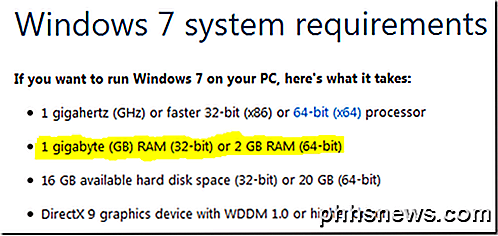
Windows 7 zal met een kleine hoeveelheid RAM worden geïnstalleerd. Verwacht echter niet dat het erg soepel zal verlopen met iets minder dan 1 GB.
Nu we hebben gewezen op de minimale RAM-geheugenvereisten voor Microsoft Windows 7, bekijk dan de max RAM-configuraties voor Windows 7.
Volgens Microsoft kunnen Windows 7-pc's een maximaal RAM-aantal verwerken van:
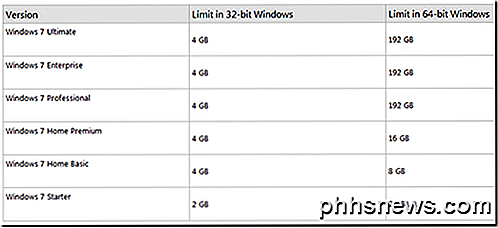
Dat zijn nogal wat opties die je hebt. Zoals u kunt zien in de bovenstaande grafiek, geldt hoe hoger de versie van Windows 7 64-bit die u gebruikt, hoe meer RAM-geheugen officieel wordt ondersteund. De 32-bits versies van Windows 7 hebben allemaal een maximum van 4 GB.
32-bit versie besturingssystemen zijn vrij beperkt in RAM-ondersteuning. U moet er dus voor zorgen dat u geen 12 GB RAM-upgrade koopt voor een Windows 7 32-bits computer.
Als u wilt controleren welke versie van Windows u gebruikt, opent u het menu Start, klikt u met de rechtermuisknop op de computer en selecteert u Eigenschappen in het vervolgkeuzemenu. U zou ook een optie voor Geïnstalleerde RAM moeten zien.
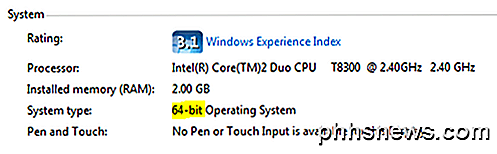
Wat betreft hoeveel geheugen u nodig heeft, zijn er een aantal factoren die u moet overwegen. Sommige aanbevelingen zijn:
- 2 GB RAM voor de gemiddelde computergebruiker (iemand die het net doorbladert, Microsoft Word gebruikt, solitaire speelt, enz.).
- 4 GB RAM voor de gebruiker van multimedia-computers (iemand die naar dvd's kijkt, streaming video-kijken, Photoshop gebruikt en wat lichte multitasking doet).
- 6 GB RAM voor de multitasking computergebruiker (iemand die vaak meerdere programma's tegelijkertijd opent, als u videobewerking of audiobewerking uitvoert).
- 8 GB RAM voor de gebruiker van de virtualisatiecomputer (iemand die meer dan één besturingssysteem tegelijkertijd uitvoert. Een voorbeeld van virtualisatie is hier te vinden).
- 16 GB + RAM voor de extreme pc-gebruiker (iemand die vaak multitaskt, speelt veeleisende pc-games in virtuele machines, doet uitgebreide videobewerking, enz.).
Nu zijn de bovenstaande aanbevelingen slechts algemene richtlijnen. Mogelijk hebt u niet zoveel RAM nodig en heeft u mogelijk meer RAM nodig dan dat. In geen enkele gewone situatie is 16 GB + RAM-geheugen nodig. Als u bovendien 16 GB RAM aanschaft, moet u ervoor zorgen dat de CPU, grafische kaart en harde schijf geen knelpunten zijn.
Het is u misschien ook opgevallen dat de RAM-aanbevelingen in even aantal intervallen worden weergegeven. Er is bijvoorbeeld geen 5 GB RAM-aanbeveling. Dit komt omdat RAM vaak in bijpassende paren wordt verkocht.
De meeste moederborden maken ook gebruik van RAM-geheugen door gebruik te maken van de tweekanaalsmodus, de drievoudige kanaalmodus, enz. Voor deze modi moet u overeenkomende RAM-paren (gelijke hoeveelheid) gebruiken in een bepaald aantal slots.

Dubbelkanaals zou bijvoorbeeld twee overeenkomende paren (2GB, 2GB) in twee specifieke RAM-slots gebruiken. Als je vragen hebt, reageer dan gerust. Genieten!

Vier Android Wear-apps die u fit en gezond houden
Android Wear bestaat al een paar jaar en het is eerlijk gezegd een van die dingen waarvan u niet weet hoeveel u Gebruik het totdat je het hebt. Er zijn enkele echt goede, bruikbare tools beschikbaar voor Wear die je leven eenvoudiger zullen maken, maar we willen een handvol apps benadrukken die je ook helpen een beetje gezonder te leven.

Wat u moet weten over autorijden voor Uber
Rijden voor Uber lijkt een vrij gemakkelijke manier om wat extra geld te verdienen, maar er zijn een aantal factoren die het ingewikkelder maken dan u zou kunnen verwachten. Veel Uber-bestuurders verdienen een behoorlijk inkomen door mensen rond te leiden, of ze het nu fulltime of alleen in deeltijd doen bovenop hun belangrijkste inkomen, maar het is belangrijk om in gedachten te houden dat er meer aan het rijden is.



